¿Puedo desinstalar Windows Live?
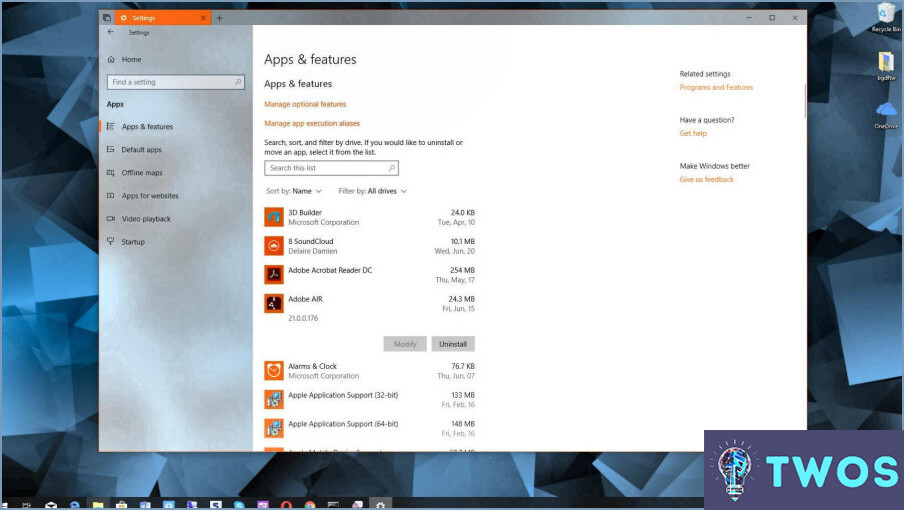
Sí, puede desinstalar Windows Live de su equipo. Windows Live es un paquete de software desarrollado por Microsoft que incluye aplicaciones como Windows Live Messenger, Windows Live Mail y Windows Live Writer. Si no utiliza ninguna de estas aplicaciones y desea desinstalarlas, puede hacerlo desde el Panel de control.
Estos son los pasos para desinstalar Windows Live del equipo:
- Abra el Panel de control: Haga clic en el menú Inicio, busque "Panel de control" y haga clic en él.
- Haz clic en "Programas y características" o en "Agregar o quitar programas", dependiendo de tu versión de Windows.
- Busca "Windows Live Essentials" en la lista de programas, selecciónalo y haz clic en "Desinstalar" o "Quitar".
- Sigue las instrucciones en pantalla para completar el proceso de desinstalación.
- Una vez finalizado el proceso de desinstalación, reinicie el equipo.
Es importante tener en cuenta que la desinstalación de Windows Live eliminará todas las aplicaciones incluidas en el paquete, no sólo las que no utilice. Por lo tanto, si utiliza alguna de las aplicaciones de Windows Live, asegúrese de que no las necesita antes de desinstalar el paquete.
En resumen, si no utilizas ninguna de las aplicaciones incluidas en Windows Live y quieres liberar espacio en tu equipo, puedes desinstalarlo fácilmente desde el Panel de control. Sólo recuerda comprobar que no necesitas ninguna de las aplicaciones antes de desinstalar la suite.
¿Qué sucede si desinstalo Windows Live Mail?
Al desinstalar Windows Live Mail se eliminarán todos sus mensajes de correo electrónico. Windows Live Mail es un cliente de correo electrónico que almacena los mensajes de correo electrónico localmente en el equipo. Por lo tanto, si desinstala Windows Live Mail, también eliminará todos los mensajes de correo electrónico que se descargaron en el equipo mediante el cliente de correo electrónico. Además, se eliminarán todos los ajustes personalizados que hayas configurado, incluida tu firma. Es importante tener en cuenta que la desinstalación de Windows Live Mail no eliminará los mensajes de correo electrónico del servidor de su proveedor de correo electrónico. Si desea conservar sus correos electrónicos, asegúrese de realizar una copia de seguridad de sus datos antes de desinstalar Windows Live Mail. Como alternativa, considere usar otro cliente de correo electrónico que le permita transferir sus correos electrónicos, como Microsoft Outlook.
¿Cómo elimino una cuenta de Windows Live Mail?
Si desea eliminar una cuenta de Windows Live Mail, siga estos pasos:
1) Abra Windows Live Mail y haga clic en la pestaña "Cuentas".
2) Busque la cuenta que desea eliminar y haga clic en ella.
3) Haz clic en "Eliminar cuenta".
4) Confirma la eliminación seleccionando "Sí, eliminar esta cuenta."
Es importante tener en cuenta que al eliminar tu cuenta se borrarán de forma permanente todos tus correos electrónicos y la configuración asociada a esa cuenta. Si tienes correos electrónicos o información importante en esa cuenta, asegúrate de guardarlos en otro lugar antes de eliminarla.
¿Es seguro utilizar Windows Live?
Windows Live es un producto de Microsoft que ofrece servicios gratuitos de correo electrónico, chat, alojamiento web y uso compartido de fotografías. Aunque el servicio es seguro, carece del mismo nivel de seguridad que otros servicios de correo electrónico como Gmail. Sin embargo, Windows Live proporciona medidas de seguridad básicas como el filtrado de spam y el escaneo de virus. Es importante tener en cuenta que los usuarios siempre deben tomar precauciones para proteger su información personal cuando utilicen cualquier servicio en línea, incluido Windows Live.
¿Qué es Windows Live Essentials y lo necesito?
Windows Live Essentials es un paquete de software que incluye Windows Live Mail, Galería fotográfica, Movie Maker, Messenger, Writer y Protección infantil. Es una descarga gratuita de Microsoft y se puede instalar en el equipo si desea utilizar cualquiera de estos programas. Windows Live Mail es un cliente de correo electrónico, la Galería fotográfica sirve para gestionar y editar fotos, Movie Maker sirve para crear y editar vídeos, Messenger es una aplicación de mensajería instantánea, Writer es un editor de blogs y Protección infantil sirve para el control parental. Si alguno de estos programas te resulta útil, considera la posibilidad de descargar Windows Live Essentials.
¿Sigue activo Windows Live?
Windows Live ya no está activo. Fue descontinuado en 2012 y reemplazado por OneDrive, el nuevo servicio en línea de Microsoft. OneDrive es una plataforma de almacenamiento en la nube que permite a los usuarios almacenar y compartir archivos a través de múltiples dispositivos. Windows Live ofrecía una serie de servicios en línea, como correo electrónico, mensajería instantánea y almacenamiento en línea, pero finalmente fue eliminado en favor de servicios más nuevos y avanzados. Mientras que Windows Live ya no está disponible, OneDrive ofrece muchas de las mismas características y capacidades, por lo que es un sustituto adecuado para los usuarios que anteriormente utilizaban Windows Live.
¿Para qué se utiliza Windows Live?
Windows Live es un conjunto de aplicaciones que proporciona una serie de servicios, como correo electrónico, mensajería instantánea, almacenamiento de fotos y alojamiento web. Está diseñado para ayudar a los usuarios a mantenerse conectados con amigos, familiares y compañeros de todo el mundo. Algunas de las aplicaciones más populares de Windows Live son Hotmail (ahora Outlook), Windows Live Messenger (ahora Skype) y Windows Live SkyDrive (ahora OneDrive). La suite fue lanzada por Microsoft como sustituto de su marca de servicios MSN.
¿Qué es Windows Live Sync y lo necesito?
Windows Live Sync es un programa que sincroniza archivos entre tu ordenador y tu cuenta de Windows Live. Es especialmente útil si utilizas cualquier producto de Microsoft como Hotmail, Messenger, Office, OneNote, Outlook.com, Skype, Xbox LIVE, etc. Si quieres mantener todos tus archivos actualizados en diferentes dispositivos, deberías considerar la instalación de este programa. Esta herramienta es una forma eficaz de compartir archivos y carpetas con otras personas y gestionar tus archivos en línea. Puedes subir y descargar rápidamente tus documentos, música, fotos y vídeos sin necesidad de un USB o cualquier dispositivo de almacenamiento externo.
¿Cómo libero espacio en Windows Live Mail?
Para liberar espacio en Windows Live Mail, puedes seguir estos pasos:
- Abra Windows Live Mail y seleccione la carpeta que desea limpiar, como Bandeja de entrada, Elementos enviados o Borradores.
- Ordene los mensajes de correo electrónico por fecha, de modo que pueda identificar fácilmente los mensajes más antiguos.
- Elimine los mensajes de correo electrónico que ya no necesite o desee conservar. Puede seleccionar varios correos electrónicos a la vez manteniendo pulsada la tecla "Ctrl" y haciendo clic en cada mensaje.
- Una vez que haya eliminado los mensajes, vacíe la carpeta Elementos eliminados para eliminarlos permanentemente de su ordenador.
- Por último, compacta el archivo Mail.dat para liberar espacio en tu disco duro. Para ello, vaya a Archivo > Opciones > Correo, luego haz clic en la pestaña "Avanzado" y selecciona "Mantenimiento". Haga clic en "Compactar base de datos" para completar el proceso.
Siguiendo estos pasos, deberías poder liberar espacio en Windows Live Mail y mantener tu correo electrónico organizado.
¿Qué reemplazó a Windows Live Essentials?
Windows Live Essentials, un conjunto de programas de Microsoft, incluyendo Windows Live Mail, Windows Live Messenger, Windows Live Photo Gallery y Windows Live Movie Maker, fueron reemplazados en 2013 con sus nuevas versiones bajo la marca "Microsoft Apps". Con la introducción de Windows 10, la necesidad de un conjunto independiente de aplicaciones disminuyó, y se animó a los usuarios a utilizar las apps integradas que venían con Windows 10, como Mail, Fotos y Vídeo. Por lo tanto, Windows Essentials fue sustituido por Windows 10, y las aplicaciones incluidas en el paquete fueron reemplazadas por las aplicaciones integradas en Windows 10.
Deja una respuesta

Artículos Relacionados